

Esta lección está hecha con PSPX9
Pero es bueno con otras versiones.
© por SvC-Design

Materialen Download :
Here
******************************************************************
Materials:
cre@nniedesign
Narah_Mask_1240
qwen-1-cre@nnie
Renee-TUBES-Fevrier-2024-37
Renee-TUBES-Paysage 3
tekst-qwen
******************************************************************
Filtro:
Efectos – complementos - graphics plus - button beveler ll
Efectos – complementos - graphics plus - cross shadow
******************************************************************
Paleta de colores:
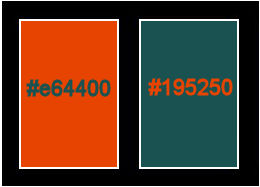
******************************************************************
método
Cuando se utilizan otros tubos y colores, el modo de mezcla y / o la cobertura de la capa pueden diferir
******************************************************************
Preparativos generales:
Primero instala los filtros para tu PSP
Máscaras: Guardar en su carpeta de máscaras en PSP, a menos que se indique lo contrario
Textura y Patrón: Guardar en su carpeta de texturas en PSP
Selecciones: Guardar en su carpeta Selecciones en PSP
Abra sus tubos en PSP
******************************************************************
Vamos a empezar a divertirnos
recuerda guadar tu trabajo regularmente
******************************************************************
1.
Archivo - nuevo - imagen de 650 x 500 píxeles - transparente
2.
En su paleta de materiales - establecer el color de primer plano a la luz (#e64400) y
color de fondo en oscuro (#195250)
3.
Activar la herramienta de relleno - rellenar la imagen con el color de primer plano
4.
Selecciones - seleccionar todo
5.
Activar Renee-TUBES-Fevrier-2024-37
Editar - copiar
6.
Activar su imagen
Editar - pegar en la selección
7.
Seleccciones – anular seleccion
8.
Efectos – efectos de la imagen – mosiaco integrado - menú desplegable: predeterminado
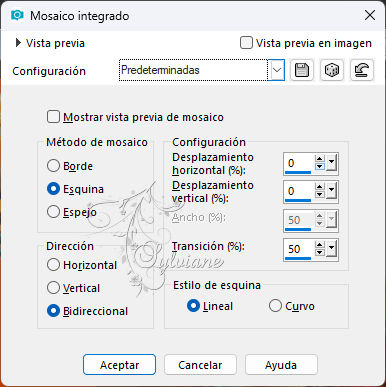
9.
Ajustar - desenfoque - desenfoque radial
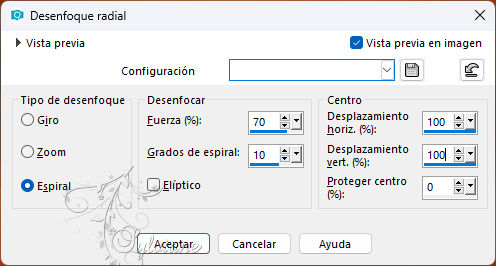
10.
Capas - duplicar
11.
Imagen – espejo – espejo vertical
12.
Imagen - espejo - espejo horizontal
13.
En su paleta de capas - establecer la opacidad de la capa a 50
14.
Capas - fusionar - fusionar hacia abajo
15.
Capas - duplicar
16.
Imagen - redimensionar - 80% todas las capas NO marcadas
17.
Imagen – espejo – espejo vertical
18.
Efectos - efectos 3d - sombra
0/0/75/35 - color: negro
19.
Capas - duplicar
20.
Imagen - espejo - espejo horizontal
21.
Imagen - redimensionar - 80% todas las capas NO marcadas
22.
Capas – fusionar – fusionar visibles
23.
Efectos - efectos geométricos - sesgar
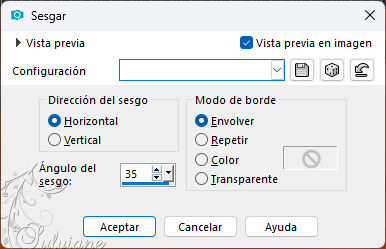
24.
Capas - duplicar
25.
Imagen - espejo - espejo horizontal
26.
En la paleta de capas - ajustar la opacidad de la capa a 50
27.
Selecciones - seleccionar todo
28.
Imagen - añadir bordes - simétrica NO marcada - color: fondo
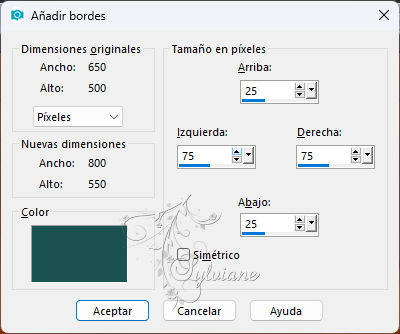
29.
Efectos – efectos de los borders – realzar mas
30.
Efectos – efectos de la imagen – mosiaco integrado - la configuración es correcta
31.
Efectos - efectos 3d - sombra paralela - la configuración es correcta
32.
Seleccciones – anular seleccion
33.
Efectos – efectos de la imagen – mosiaco integrado - la configuración es correcta
34.
Selecciones – cargar/guardar selecciones – cardar selecciones desde disco… qwen-1-cre@nnie
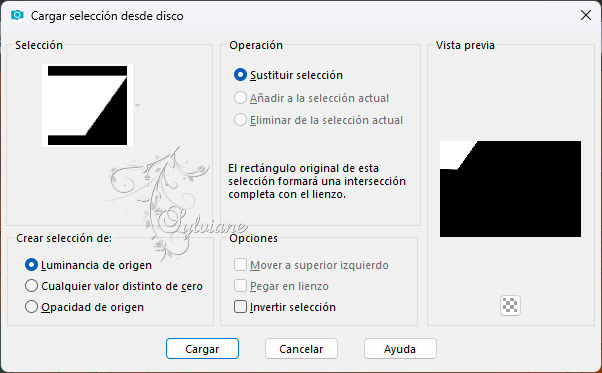
35.
Efectos – efectos de los borders – realzar mas
36.
Efectos - efectos 3d - sombra paralela - la configuración es correcta
37.
Selecciones – editar seleccion
38.
Imagen - espejo - espejo horizontal
39.
Imagen – espejo – espejo vertical
40.
Selecciones – editar seleccion
41.
Efectos – efectos de los borders – realzar mas
42.
Efectos - efectos 3d - sombra paralela - los ajustes son correctos
43.
Selecciones - seleccionar todo
44.
Imagen - añadir bordes - simétrica NO marcada - color: primer plano
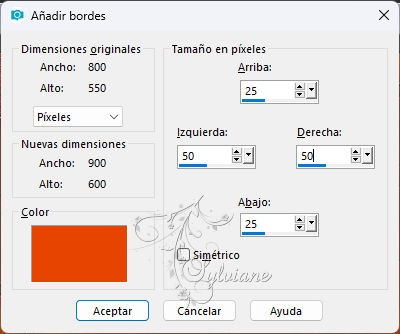
45.
Efectos – efectos de la imagen – mosiaco integrado - la configuración es correcta
46.
Selecciones - invertir
47.
Ajustar - desenfoque - desenfoque gaussiano - rango: 10
48.
Efectos - efectos de textura - persianas - color: fondo
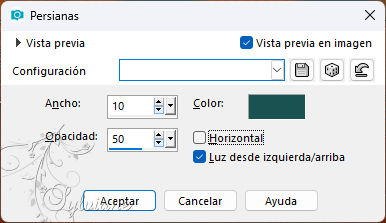
49.
Efectos - efectos 3d - sombra paralela - ajustes son correctos
50.
Seleccciones – anular seleccion
51.
Efectos – efectos de la imagen – mosiaco integrado
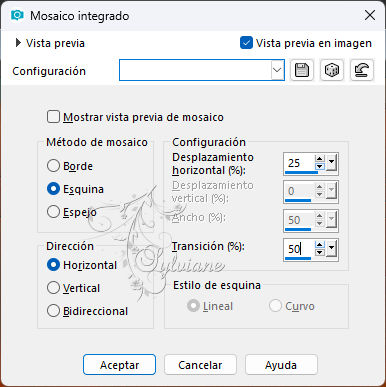
Así es como se ve ahora
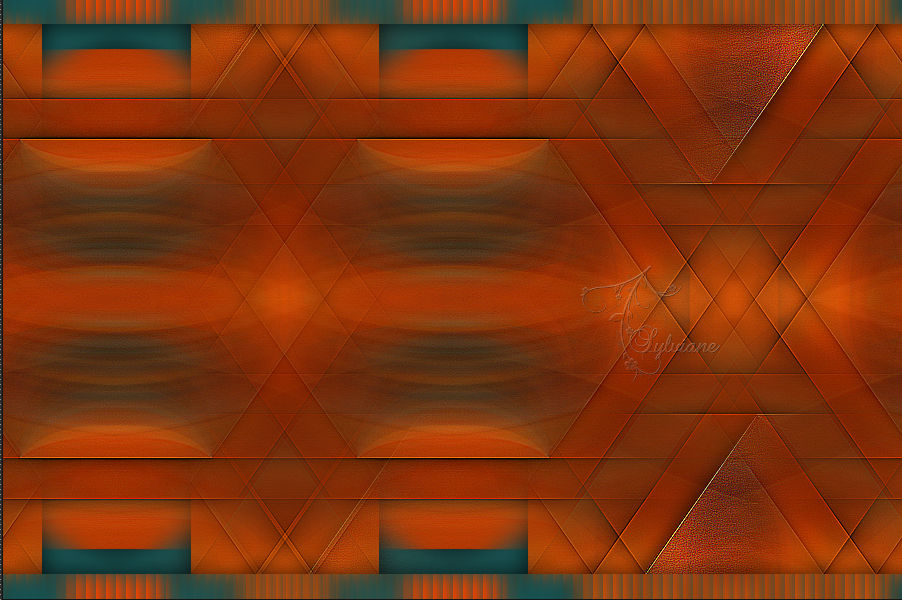

52.
Activar Herramienta seleccionar area – seleccion personalizada
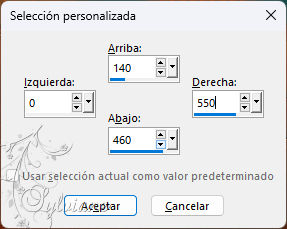
53.
Selecciones - Convertir selección en capa
54.
Activar Renee-TUBES-Paysage 3
Editar - copiar
55.
Activar su imagen
Editar - pegar como nueva capa
56.
Imagen - redimensionar - 80% todas las capas NO marcadas
57.
Active su herramienta de movimiento - mover el tubo en su selección (en el centro)
58.
En la paleta de capas - ajuste la opacidad de la capa a 75
59.
Selecciones - invertir
60.
Editar - borrar
61.
Selecciones - invertir
62.
Capas - fusionar - fusionar hacia abajo
63.
Efectos – complementos - graphics plus - button beveler ll
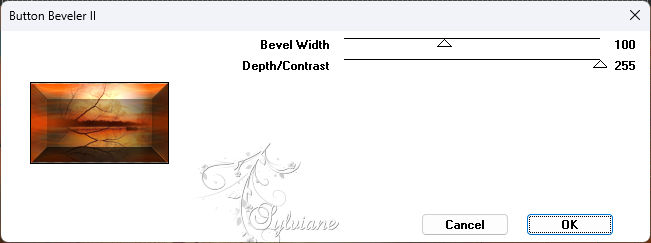
64.
Seleccciones – anular seleccion
65.
Efectos – efectos de la imagen – desplazamiento

66.
Efectos - efectos 3d - sombra - la configuración es correcta
67.
Activar en su paleta de capas - la capa inferior
68.
Activar Herramienta seleccionar area – seleccion personalizada
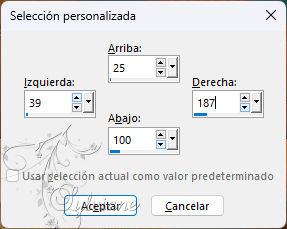
69.
Selecciones - Convertir selección en capa
70.
Efectos – complementos graphics plus - button beveler ll - ajustes son correctos (en FU: 100/255)
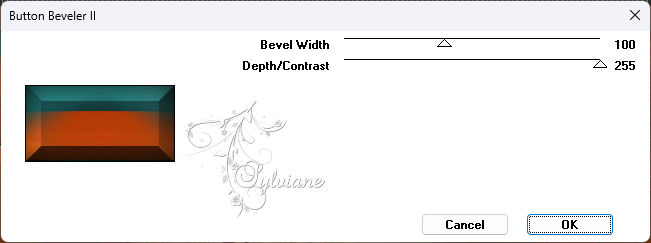
71.
Efectos – efectos de los borders – realzar mas
72.
Seleccciones – anular seleccion
73.
Capas - duplicar
74.
Activar la herramienta de selección (presione K en el teclado)
E introduzca los siguientes parámetros:
Pos X : 376 – Pos Y : 25
presione M
75.
Capas - fusionar - fusionar hacia abajo
76.
Efectos - efectos de distorsión - viento
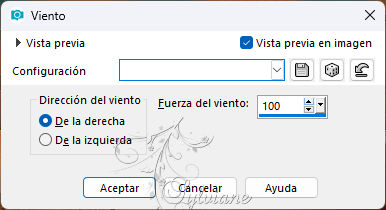
77.
Capas - duplicar
78.
Imagen - rotación libre

79.
Activar la herramienta de selección (presione K en el teclado)
E introduzca los siguientes parámetros:
Pos X : 789 – Pos Y : 6
presione M
80.
Capas - nueva capa de trama
81.
Activar la herramienta de teselación - rellenar la capa con el color de fondo
82.
Capas – nueva capa de mascara – a partir du una imagen - Narah_Mask_1240
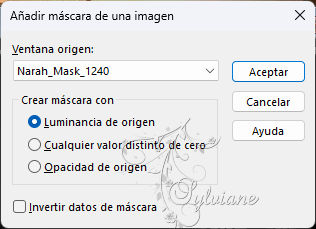
83.
Imagen – espejo – espejo vertical
84.
Capas - fusionar - fusionar grupo
85.
En la paleta de capas - ajustar el modo de fusión a tono de Matiz
86.
Selecciones - seleccionar todo
87.
Imagen - añadir bordes - ajustes son correctos
88.
Selecciones - invertir
89.
Efectos – complementos - graphics plus - cross shadow
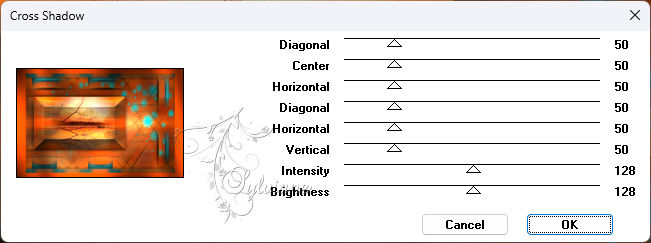
90.
Selecciones - invertir
91.
Efectos - efectos 3d - sombra paralela - la configuración es correcta
92.
Seleccciones – anular seleccion
93.
Activar Renee-TUBES-Fevrier-2024-37
Editar - copiar
94.
Activar su imagen
Editar - pegar como nueva capa
95.
Imagen - espejo - espejo horizontal
96.
Imagen - redimensionar - 78% todas las capas NO marcadas
97.
Activar la herramienta de selección (presione K en el teclado)
E introduzca los siguientes parámetros:
Pos X : 0 – Pos Y : 14
presione M
98.
Efectos - efectos 3D - sombra - la configuración es correcta
99.
Activar tekst-qwen
Editar - copiar
100.
Activar su imagen
Editar - pegar como nueva capa
101.
Activar la herramienta de selección (presione K en el teclado)
E introduzca los siguientes parámetros:
Pos X : 426 – Pos Y :463
102.
Pulse la letra M (deseleccionar)
103.
Efectos – efectos de los borders -realzar
104.
Efectos - efectos 3d - sombra
5/5/75/0 - color: negro
105.
Capas - nueva capa de trama - poner su marca de agua
106.
Imagen - añadir bordes - simétrica - 1 píxeles - color de fondo
107.
Imagen - cambiar el tamaño - ancho 800 píxeles - todo marcado
108.
Guardar como jpg
Back
Copyright Translation 2024 by SvC-Design
------------------------------------------------------------------------------
Gracias a todos los que crearon